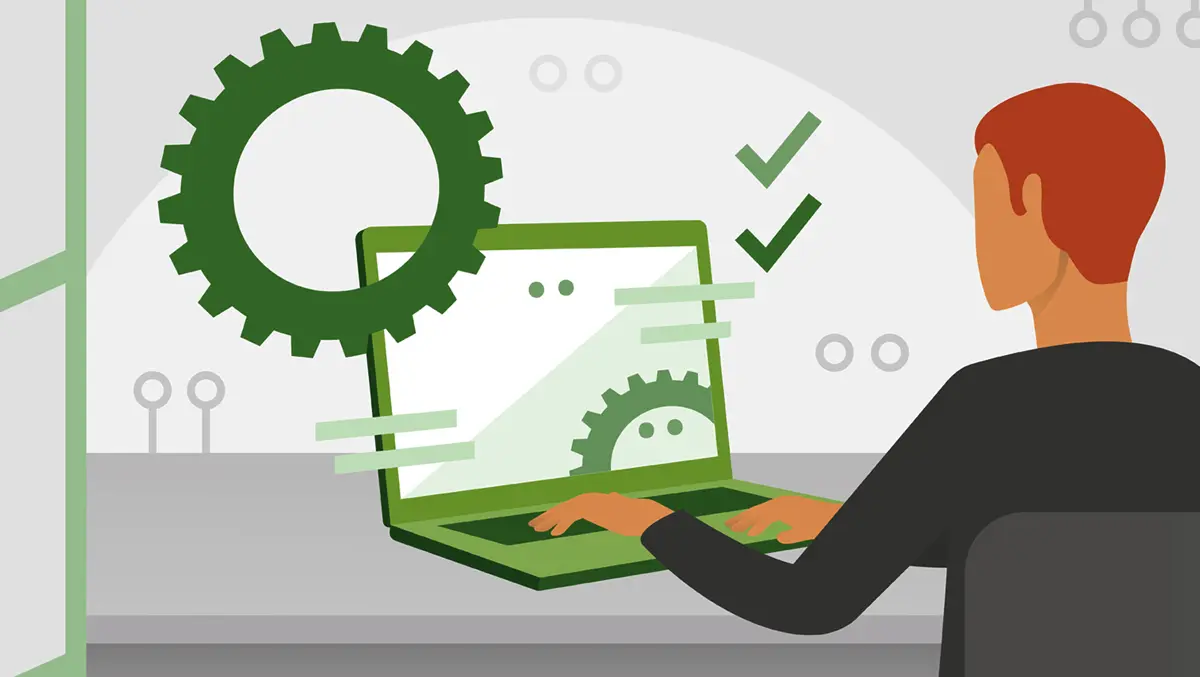
Как да деактивирате известията за сигурност на Windows в Windows 11 – Некритични сигнали
Как да деактивирате известията за сигурност на Windows в Windows 11 – Некритични сигнали
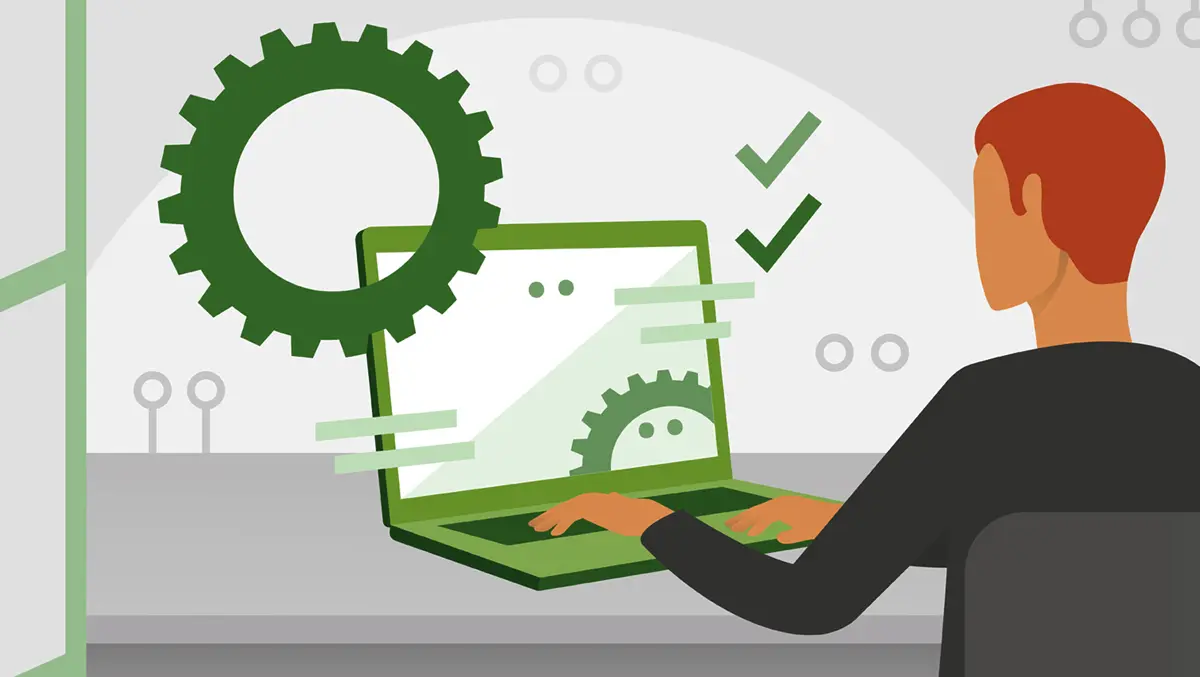
In acest tutorial inveti cum dezactivezi notificarile Windows Security pe Windows 11, които не са критични. Тези известия, в които се появяват, когато антивирусът на Microsoft Defender не са открили никакво приложение за зловреден софтуер.
Операционните системи на Windows 10 и Windows 11 имат много по -здрава система за уведомяване в сравнение с всички предишни версии. Системни известия на инсталирани приложения и особено на Microsoft Defender Antivirus, дори когато теоретично няма да е така. Известия в system tray Да в Център за известия Относно докладите, в които се казва, че не е открита заплаха за сигурността.
Искрени да бъдат, тези известия са абсолютно безполезни. Това не представлява нищо критично и единствената им цел е да напомнят на потребителя, че антивирусът на Microsoft Defender е активен и че той върши работата си.

Как да деактивирате известията за сигурност на Windows в Windows 11 – Некритични сигнали
За да деактивирате известията за сигурност на Windows в Windows 11 не е достатъчно, за да щракнете върху бутона “Dismiss” от известието. Тя ще изчезне, докато системата изпрати известие с нов доклад, който ви казва, че антивирусът на Microsoft Defender не е открил заплахи за сигурността.
1. Отворено Сигурност на Windows PE Windows 11, след това щракнете върху Settings В долната лява част на панела с настройките на сигурността.

2. Щракнете върху PE “Manage notifications“.

3. Ето всички настройки, където те могат да бъдат администрирани Известия за сигурност на компонентите за сигурност на Windows. Известия за вируси и кибер удобства, защитна стена или цялостност на акаунта.
Няма да можете да деактивирате критичните известия. Тези известия, които се появяват при присъстващия компютър, са открити или когато приложение зловреден софтуер Той стартира от локалната мрежа. Вместо това можете да изключите сигналите, които не са критични. Включително онези сигнали, в които е открита заплаха, но която не изисква бързи действия.

Можете да деактивирате известия като:
- Recent activity and scan results (Вирус & Защита на заплаха)
- Threats found, but no immediate action is needed (Вирус & Защита на заплаха)
- Account protection notifications
Не е препоръчително да деактивирате известията за блокирани файлове и дейности (Files or activities are blocked). Добре е да разберете в реално време, ако файл или приложение е блокиран от антивируса на Microsoft Defender.
Как да деактивирате известията за сигурност на Windows в Windows 11 – Некритични сигнали
Какво ново
Около Stealth
Страстен по технологиите, с удоволствие пиша за StealthSettings.com от 2006 година. Имам богат опит със системи за операционни: macOS, Windows и Linux, както и с езици за програмиране и платформи за блогове (WordPress) и за онлайн магазини (WooCommerce, Magento, PrestaShop).
Вижте всички публикации от StealthМоже също да се интересувате от...

